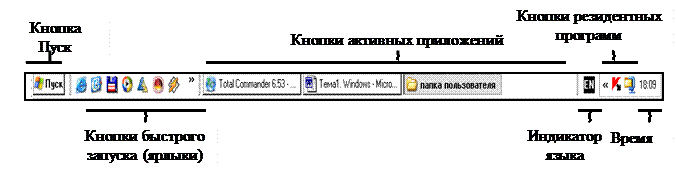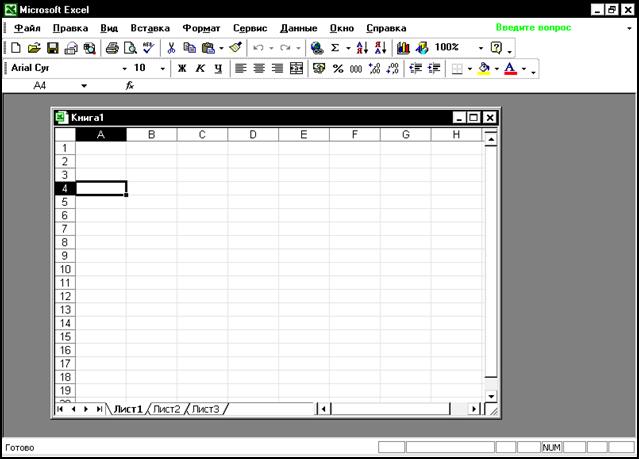- Пользовательский интерфейс ОС Windows
- 13) Операционная система Windows. Функции, интерфейс, приёмы работы.
- 15) Основные операции, выполняемые над файловой структурой. Диспетчеры файлов (nc, проводник)
- 1. Наглядное отображение файловой системы на экране и удобные средства навигации;
- 2. Простой гибкий механизм диалога с ос;
- 3. Возможность манипуляции с файлами и информационный сервис.
- Вопрос 10. Назначение и функции операционной системы (ОС). Интерфейс ОС MS Windows.
Пользовательский интерфейс ОС Windows
Основой пользовательского интерфейса ОС Windows является концепция рабочего стола. Операционные системы, применяющие эту концепцию, называются объектно-ориентированными. Каждому типу объекта в таких системах присваивается свой значок и некоторый набор свойств, определяющий способы использования объекта.
Стартовый экран Windows представляет собой системный объект, называемый Рабочим столом. Рабочий стол – это графическая среда, на которой отображаются объекты и элементы управления Windows. Все, с чем мы имеем дело, работая с компьютером в данной системе, можно отнести либо к объектам, либо к элементам управления. В исходном состоянии на Рабочем столе находятся несколько экранных значков и Панель задач (рис. 2.2). Значки – это графическое представление объектов Windows, а Панель задач – один из основных элементов управления.
В ОС Windows большую часть команд можно выполнять с помощью мыши, с которой связан активный элемент управления – указатель мыши. При перемещении мыши по плоской поверхности указатель перемещается по Рабочему столу, и его можно позиционировать на значках объектов, или на пассивных элементах управления приложений.
Рис. 2.2. Рабочий стол Windows
Значок является графическим представлением объекта. Удаление значка приводит к удалению объекта; копирование значка приводит к копированию объекта и т. д. Значки подразделяются на папки, файлы (документы) и ярлыки.
Папки – хранилища, в которых содержатся ярлыки, файлы, другие папки и пиктограммы различных устройств (дисков, принтеров, компьютеров сети). Они бывают обычные (создаваемыми пользователями) и специальные (создаются операционной системой, например Мой компьютер, Корзина, Мои документы).
Ярлык является только указателем на объект. Удаление ярлыка приводит к удалению указателя, но не объекта; копирование ярлыка приводит к копированию указателя, но не объекта. Ярлыки позволяют ускорить запуск программ, документов или доступ к другим средствам Windows. Значок ярлыка в левом нижнем углу содержит стрелочку (рис. 2.2).
Панель задач предоставляет пользователю удобные средства для работы и может быть расположена на любом краю Рабочего стола (обычно в его нижней части). На панели задач располагаются кнопка Пуск, кнопки быстрого запуска, кнопки активных в текущий момент приложений, индикатор языка, значки
программ, запускаемых при загрузке ОС (резидентных программ), и дата, время
(рис. 2.3). Кнопка Пуск вызывает Главное меню, с помощью которого можно запустить все программы, установленные под управлением операционной системы или зарегистрированные в ней, открыть последние документы, с которыми выполнялась работа, получить доступ ко всем средствам настройки операционной системы, а также доступ к поисковой и справочной системам Windows.
Рис. 2.3. Панель задач
Окна – один из самых важных объектов Windows. Абсолютно все операции, которые выполняет пользователь, происходят либо на Рабочем столе, либо в каком-либо окне. Окна представляют собой отображаемые на экране прямоугольники, в которых открываются папки, активизируются приложения или выдаются сообщения Windows. Окно имеет следующие элементы (рис. 2.4).
 |
|
|
Рис. 2.4. Элементы окна папки C:\Windows
Строка заголовка – в ней написано название объекта.
Кнопка управляющего меню. Находится в левом верхнем углу любого окна. При щелчке по этому значку открывается меню, называемое управляющим. Команды, представленные в данном меню, позволяют управлять размером и расположением окна на Рабочем столе.
Кнопки управления размером. Эти кнопки дублируют основные команды управляющего меню. В операционной системе Windows большинство операций можно выполнять различными способами. Кнопок управления размером три: [Свернуть], [Развернуть] ([Свернуть в окно]) и [Закрыть].
Щелчок по кнопке [Закрыть] закрывает окно полностью (и прекращает процесс). Щелчок по кнопке [Свернуть] приводит к тому, что окно сворачивается до размера кнопки, которая находится на Панели задач (при этом процесс, связанный с окном, не прекращается). В любой момент окно можно восстановить щелчком по кнопке на Панели задач.
Щелчок по кнопке [Развернуть] разворачивает окно на полный экран. При этом работать с ним удобно, но доступ к прочим окнам затрудняется. В развернутом окне разворачивающая кнопка сменяется на кнопку [Свернуть в окно], с помощью которой можно восстановить исходный размер окна.
Строка меню (строчное меню). Для окон папок строка меню имеет стандартный вид. При щелчке на каждом из пунктов этого меню открывается «ниспадающее» меню, пункты которого позволяют проводить операции с содержимым окна или с окном в целом. Строчное меню предоставляет доступ ко всем командам, которые можно выполнить в данном окне.
Панель инструментов содержит командные кнопки для выполнения наиболее часто встречающихся операций, в работе она удобнее, чем строчное меню, но ограничена по количеству команд. В современных приложениях эта панель настраиваемая. Пользователь может разместить на ней те командные кнопки, которыми он пользуется наиболее часто. Панелей инструментов у каждого окна может быть несколько, и отображаются они в окне по желанию пользователя. Одна из наиболее интересных панелей инструментов – Адресная строка. В ней указан путь доступа к текущей папке, что удобно для ориентации в файловой структуре. Она позволяет выполнить быстрый переход к другим разделам файловой структуры с помощью выбора из списка на правом краю строки.
Рабочая область. В ней отображаются значки объектов, хранящихся в папке, причем способом отображения можно управлять. В окнах приложений в рабочей области размещаются окна документов и рабочие панели.
Полосы прокрутки. Если количество объектов слишком велико (или размер окна слишком мал), по правому и нижнему краям рабочей области могут отображаться полосы прокрутки, с помощью которых можно «прокручивать» содержимое папки в рабочей области. Полоса прокрутки имеет движок и две концевые кнопки. Прокрутку выполняют тремя способами:
— щелчком по одной из концевых кнопок;
— щелчком по полосе прокрутки выше или ниже движка.
Строка состояния. Здесь выводится дополнительная, часто немаловажная информация. Так, например, если среди объектов, представленных в окне, есть скрытые или системные, они могут не отображаться при просмотре, но в строке состояния об их наличии имеется специальная запись.
В Windows используется несколько видов окон (рис. 2.5–2.7).
Рис 2.5. Окно приложения Microsoft Excel c окном порождаемого документа Книга1
Рис. 2.6. Диалоговое окно «Дата и время» Рис. 2.7. Окно системных сообщений
Окна приложений – связаны с конкретными приложениями (рис. 2.5), внутри них могут существовать отдельные окна документов, порождаемые приложениями (если приложение позволяет работать с несколькими документами одновременно).
Диалоговые окна – обеспечивают организацию взаимодействия пользователя с приложением ОС (рис. 2.6), их можно только закрыть и переместить (например, настройка даты, времени, свойств клавиатуры, экрана и др.).
Окна системных сообщений – для вывода разнообразных сообщений и предупреждений, генерируемых ОС или приложениями (рис 2.7).
Размер большинства окон изменяется перетаскиванием их границ; перемещение окна – перетаскиванием окна за его заголовок. Переключение из одного окна в другое осуществляется с помощью Панели задач (щелчком по кнопке нужного окна) или щелчком мыши по нужному окну (если оно отображается на экране).
13) Операционная система Windows. Функции, интерфейс, приёмы работы.
ОС Windows — многозадачная ОС с удобным графическим интерфейсом.
Основные представители этого семейства 95, 98, 2000, NT, XP, vista, 7, 8, 8.1.
Windows NT выпускался в 2х модификациях:
1) Server — предназначена для управления сетевыми ресурсами
2) Workstation. Windows NT предназначена для эксплуатации на локальных компьютерах и рабочих станциях компьютерных сетей.
Другие версии созданы для широкого класса пользователей ПК.
Основной функция — обеспечение 3х видов взаимодействия:
1. Обеспечение взаимодействия пользователя с компьютерной системой
2) программы с аппаратурой компьютера
3) взаимодействие программ между собой
ОС Windows позволяет:
1) создавать комплексные документы, содержащие несколько разных типов данных.
2) обеспечивать совместную работу нескольких приложений, при подготовке одного документа
3) переносить и копировать объекты между приложениям.
14) Файловая система. Файлы, каталоги (папки).
Файловая система (FAT32, NTFS, ext3 и т.д.) – порядок, определяющий способ организации, хранения и именования данных на носителях информации в компьютерах. Файловая система связывает носитель информации с одной стороны и API для доступа к файлам – с другой.
— Программный интерфейс работы с файлами для приложений
— Организация устойчивости файловой системы к сбоям питания, ошибкам аппаратных и программных средств
— Отображение логической модели файловой системы на физическую организацию хранилища данных
— Содержание параметров файла, необходимых для правильного его взаимодействия с другими объектами
Файл — это именованная последовательность байтов произвольной длины.
Каталоги – важные элементы иерархической структуры, необходимой для удобного доступа к файлам.
Логически структура файлов организована по иерархическому принципу: папки более низких уровней вкладываются в папки более высоких уровней. Верхним уровнем вложенности является корневой каталог диска. Термины «папка» и «каталог» равнозначны. Каждому каталогу файлов на диске соответствует одноименная папка операционной системы
15) Основные операции, выполняемые над файловой структурой. Диспетчеры файлов (nc, проводник)
— Копирование и перемещение
— Удаление файлов и папок
— Переименование файлов и папок
Диспетчер файлов – программное обеспечение, управляющее размещением данных на диске и структурами данных. Диспетчер файлов предназначен для упрощения навигации по файловой системе и для упрощения обслуживания этой системы. ДФ обеспечивают:
1. Наглядное отображение файловой системы на экране и удобные средства навигации;
2. Простой гибкий механизм диалога с ос;
3. Возможность манипуляции с файлами и информационный сервис.
NortonCommander была создана как оболочка ОС MS DOS и обеспечивает работу с этой системой.
Основные операции, выполняемые с помощью NorCom(6):
— Выдача информации о дисках и оперативной памяти;
— Манипулирование каталогами, а именно создание, поиск, перемещение, копирование, удаление и т.д.
— Отображение файлов и их структуру в виде дерева.
— Отображение содержимого каталога в естественном порядке, а так же в отсортированном по имени, расширении, дате создания; отображение только части содержимого каталога.
— Связывание с каталогами комментариев.
— Манипулирование файлами и группами файлов, а именно копирование, перемещение, пересылка, отображение, смена атрибутов, удаление, поиск файлов. И многое другое. Для управления операциями в norcom предусмотрен механизм: в нижней части экрана находится строка со списком клавиш F-1до F-12 с обозначением их функций (например у Ф1 – помощь и проч.)
Проводник – служебные программы кот относятся к категории диспетчеров файлов. По сути, мы работали с ними даже тогда, когда их не видели. Если по щелчку правой кнопки, мы получаем контекстное меню, это результат невидимой работы проводника. Окно проводника очень похоже на папки. В левой панели отображается дерево папок на диске, а в правой отображается содержимое раскрытой в данный момент папки.
Вопрос 10. Назначение и функции операционной системы (ОС). Интерфейс ОС MS Windows.
Операционная система, сокр. ОС (англ. operatingsystem, OS) — комплекс управляющих и обрабатывающих программ, которые, с одной стороны, выступают как интерфейс между устройствами вычислительной системы и прикладными программами, а с другой стороны — предназначены для управления устройствами, управления вычислительными процессами, эффективного распределения вычислительных ресурсов между вычислительными процессами и организации надёжных вычислений. Это определение применимо к большинству современных ОС общего назначения.
В логической структуре типичной вычислительной системы ОС занимает положение между устройствами с их микроархитектурой, машинным языком и, возможно, собственными (встроенными) микропрограммами — с одной стороны — и прикладными программами с другой. Операционныесистемы: MS DOS 7.0, Windows Vista Business, Windows 2008 Server, OS/2, UNIX, Linux.
Основные функции ОС:
· управление устройствами компьютера (ресурсами), т.е. согласованная работа всех аппаратных средств ПК: стандартизованный доступ к периферийным устройствам, управление оперативной памятью и др.
· управление процессами, т.е. выполнение программ и их взаимодействие с устройствами компьютера.
· управление доступом к данным на энергонезависимых носителях (таких как жесткий диск, компакт-диск и т.д.), как правило, с помощью файловой системы.
· ведение файловой структуры.
· пользовательский интерфейс, т.е. диалог с пользователем.
Интерфейс – совокупность средств и правил, которые обеспечивают взаимодействие устройств, программ и человека.
Особенно важен интерфейс, обеспечивающий взаимодействие пользователя с персональным компьютером, называемый пользовательским интерфейсом. Пользовательский интерфейс может быть символьным и графическим.
Графический пользовательский интерфейс – интерфейс, где для взаимодействия человека и компьютера используются графические средства.
Ярким примером графического пользовательского интерфейса служит интерфейс Windows. При разработке этой операционной системы специалисты широко использовали возможные графические средства: рисунки, специальные значки, цветовое оформление, разнообразные начертания шрифтов, дизайн экрана и др. В результате интерфейс стал «дружественным» по отношению к человеку и уже не требует специальных программистских знаний, как было раньше в других операционных системах.
Элементы пользовательского интерфейса :
При загрузке системы Windows на экране монитора отображается рабочий стол. Рабочий стол является самой главной, корневой папкой, в которой могут содержаться файлы, другие папки. Элементы рабочего стола – значки. Значки изображают программы, документы, устройства. Значки все перечисленных элементов являются обозначениями соответствующих папок.
Мой компьютер представляет системную папку, обеспечивающую быстрый доступ к ресурсам компьютера: дискам, принтерам, сетевым дискам и принтерам и их настройке. Мои документы – это системная папка, в которую помещаются создаваемые документы и их варианты. Корзина – это системная папка, которая служит местом хранения удаленных с жесткого диска файлов.
Панель задач расположена в нижней части рабочего стола и является основным средством взаимодействия пользования с системой. Слева на Панели задач находится кнопка Пуск и кнопки чаще всего используемых программ. Далее идут кнопки с именами открытых, но свернутых в данный момент приложений, индицируется текущая раскладка клавиатуры, время и др.
Главное меню обеспечивает доступ ко всем функциям системы.
Назначение пунктов главного меню
— Программы — выводит перечень имеющихся программ, позволяет запускать программы;
— Документы – отображают список 15 последних документов, с которыми работал пользователь;
— Настройка – отображает список компонентов операционных систем, настройку которых можно изменить;
— Найти – позволяет найти и открыть конкретный файл или папку;
— Справка – обеспечивает вызов справочной системы для получения сведений о работе и настройки операционной системы;
— Завершение работы – завершает работу с Windows, позволяет перезагрузить компьютер.
4. Контекстное меню – или меню правого щелчка.
Щелчок правой кнопки мыши по объекту выводит на экран небольшое меню, которое позволяет выполнить доступные в данный момент для данного объекта команды.
Ярлык – это не сам объект, а указатель (ссылка) на него. Ярлык служит для ускорения запуска программ или документов.
Поперечные профили набережных и береговой полосы: На городских территориях берегоукрепление проектируют с учетом технических и экономических требований, но особое значение придают эстетическим.
Механическое удерживание земляных масс: Механическое удерживание земляных масс на склоне обеспечивают контрфорсными сооружениями различных конструкций.
Общие условия выбора системы дренажа: Система дренажа выбирается в зависимости от характера защищаемого.
Опора деревянной одностоечной и способы укрепление угловых опор: Опоры ВЛ — конструкции, предназначенные для поддерживания проводов на необходимой высоте над землей, водой.